
Столярова Мультимедийный самоучитель
.pdf
72 |
TeachPro Microsoft Word 2003 |
1.3.7. Маркированные и нумерованные списки
Маркированные и нумерованные списки. Многие документы: договора, контракты, приказы, должностные инструкции и так далее - содержат перечисления - списки, которые являются важной частью документа.
Списки могут быть маркированные и нумерованные. Сейчас я хочу ввести третий уровень заголовка. Перей- дем на новую строку. Enter. В списке стилей выберем Заголовок 3. Напишем заголовок: "Создание и формати- рование списков".
В Word предусмотрено три способа создания списков: автоматическое создание, при помощи кнопок на па- нели инструментов Форматирование и при помощи команд меню. Первый способ - автоматическое создание при вводе.
Для автоматического создания маркированно-
го списка необходимо напечатать в начале строки звездочку, Сделаем Enter, напишем * (звездочка) затем нажать клавишу пробел и напечатать какой- нибудь текст, а потом нажать клавишу Enter.
У нас появился маркированный список. Если мы посмотрим на панель инструментов Форматирова- ние, то увидим, что кнопка Маркеры нажата. Рядом с образовавшимся списком присутствует смарт-тег Параметры автозамены.
Откроем стрелочку. Мы можем - отменить авто- матический ввод маркеров, вообще отключить авто- матическое создание маркированных списков и перейти к созданию параметров автозамены.
Посмотрим список стилей. К тексту применен стиль списка - маркированный. При переходе на
новую строку маркированный список автоматически продолжается.
Для того чтобы прекратить создание маркированного списка достаточно повторно нажать клавишу Enter. Для автоматического ввода нумерованного списка нужно в начале строки поставить, например, "1.", затем нажать клавишу пробел или Tab, нажмем пробел, написать любой текст и нажать клавишу Enter - появится нумерованный список.
Если посмотреть на панель Форматирование, то окажется нажатой кнопка Нумерация. Если посмотреть спи- сок стилей, то мы увидим, что к тексту применен стиль нумерованный - это стиль списка.
Рядом с образовавшимся списком появился смарт-тег Параметры автозамены. Откроем стрелочку. Мы мо- жем отменить автоматическую нумерацию, вообще отключить автоматическое создание нумерованных списков или перейти к заданию параметров автозамены.
Для завершения списка необходимо повторно нажать клавишу Enter - последний номер также как и маркер в списке уничтожается.
Автоматическое создание маркированных и нумерованных списков при вводе является частью автоформа- тирования документа при вводе.
Для того чтобы включить или выключить ре- жимы автоматического создания списков при вводе, нужно выполнить команды: Сервис -> Пара-
метры автозамены -> вкладка Автоформат при вводе -> флажки стили маркированных списков и стили нумерованных списков. Проверим.
Выполним команды: Сервис -> Параметры авто- замены -> вкладка Автоформат при вводе -> сбросим флажок стили нумерованных списков -> ОК.
Перейдем на новую строчку, напишем "1. "про- бел какой-нибудь текст, нажмем клавишу Enter. Список не появился.
Включим автоматическое создание списков при вводе: Сервис -> Параметры автозамены -> вкладка Автоформат при вводе -> поставим флажок стили нумерованных списков -> ОК.
Поставим текстовый курсор после начала списка, нажмем клавишу Enter - нумерованный список образовал- ся. Покажем указателем мыши на смарт-тег автозамены, откроем стрелочку, выберем Отменить автоматическую нумерацию.
Для создания маркированного или нумерованного списка можно воспользоваться кнопками на панели инст- рументов: Маркеры и Нумерация, причем можно сначала задать параметры списка, а потом набрать текст, а можно наоборот: сначала набрать текст, выделить нужные абзацы, а затем установить параметры списка.

Глава 1. Первое знакомство с текстовым процессором Word 2003 |
73 |
Вызовем на экран наш элемент автотекста "стих", Enter. Выделим шесть абзацев, щелкнем по кнопке Мар- керы. Перейдем на следующую строку, еще раз нажмем Enter, вставим элемент автотекста "стих",
Выделим наши шесть абзацев, щелкнем по кнопке Нумерация. Мы получили нумерованный список.
Более тонкие настройки маркированных и нуме- рованных списков производятся при помощи команд меню: Формат -> Список -> на вкладках Маркиро- ванный и Нумерованный.
Выделим 6 строк, выполним команды меню: Формат -> Список -> вкладка Маркированный. В диалоговом окне представлено семь шаблонов мар- керов и шаблон, отменяющий маркированный спи- сок. Выберем любой понравившийся нам шаблон. Щелкнем по кнопке ОК.
Тоже самое и с нумерованными списками. Выде- лим стихотворение, выполним команды меню: Фор- мат -> Список -> вкладка Нумерованный.
Перед нами семь шаблонов. А первый шаблон означает отмену нумерованного списка. Выберем любой понравившийся нам шаблон. Кнопка ОК. Перед нами нумерованный список.
Я еще раз вставила стихотворение. Выделим его. Щелкнем по кнопке Нумерация. Нумерация продолжается.
Рядом с ним - смарт-тег. Смарт-тег Параметры автозамены. Откроем стрелочку. Мы можем начать наш спи- сок заново. Выберем эту альтернативу.
Новый список пронумерован заново. Обратимся к меню. Формат -> Список (шаблон уже выбран.) Внизу появилось два флажка: начать заново и продолжить. Поставим флажок продолжить -> ОК. Нумерация в но- вом списке продолжена.
На следующем уроке мы поговорим о форматировании и сортировки списков.
* * *
1.3.8. Стили форматирования
Стили форматирования. На предыдущих занятиях по этой теме мы неоднократно сталкивались со стилями абзацев и операциями над ними.
Обобщим полученную информацию. Итак, стиль - это набор параметров форматирования текста, имеющий уникальное имя.
В Word 2003 различают стиль знака, стиль абзаца, стиль списка и стиль таблицы.
Стиль знака задает форматирование выделенно- го фрагмента текста, определяя такие параметры форматирования, как шрифт и размер, а также начер- тание и язык. Откроем список стилей.
Найдем стиль знака. Рядом со стилем знака, справа, отображается значок а. Стиль абзаца полно- стью определяет внешний вид абзаца, то есть вырав- нивание текста, отступы, позиции табуляции, между- строчный интервал и границы, также может вклю- чать параметры форматирования символов.
Справа от стилей абзацев в списке стилей панели Форматирование отображается значок ¶ (конец абза- ца). Откроем список. Ну, например, стиль Верхний колонтитул.
Стиль списка содержит кроме параметров фор- матирования абзаца знаки нумерации или маркеры, их выравнивание и положение в пределах интервала, используемого для отступа, а также положение текста
относительно знака нумерации или маркера.
Откроем список стилей, удерживая клавишу Shift.
Примером стилей списков являются эти два стиля. В их именах в списке стилей справа отображается значок - условное обозначение списка.
Стиль таблицы задает вид границ, заливку, выравнивание текста и шрифты в таблице. Справа от стилей таблиц в списке стилей панели Форматирование отображается значок таблицы.
Откроем список стилей. Примером стиля таблицы является стиль Table. Справа находится значок таблицы. Стиль хранится вместе с документом или его шаблоном.

74 |
TeachPro Microsoft Word 2003 |
По умолчанию список Стиль панели инструментов Форматирование содержит имена тех стилей, которые использовались в документе.
Чтобы просмотреть список всех доступных стилей, нужно при открытии списка Стиль удерживать нажатой клавишу Shift. Нажмем клавишу Shift, откроем список стилей.
Для получения информации о параметрах форма- тирования текста нужно: Нажать клавиши Shift + F1.
Щелкнем указателем мыши внутри абзаца. На- жмём Shift + F1.В правой части окна появляется область задач.
Область задач -> Показать форматирование.
В списке Шрифт приводятся сведения о параметрах форматирования выделенного текста: используемый шрифт, его размер, начертание, язык.
Если щелкнуть по гиперссылке Шрифт, то поя- вится знакомое нам диалоговое окно Шрифт. Уберем диалоговое окно с экрана. Посмотрим дальше.
В списке Абзац отображаются параметры форма- тирования текущего абзаца: стиль абзаца, выравни- вание, отступы, интервалы, границы, заливка.
Щелчок по гиперссылкам вызывает на экран со- ответствующие диалоговые окна, позволяющие перенастроить выбранные параметры. Установим курсор в заголовке.
Щелкнем, например, по гиперссылке Границы. Перед нами знакомое диалоговое окно Границы и заливка. Уберем его с экрана.
В процессе просмотра параметров форматирова- ния списков в области задач Показать форматирова- ние появляется область Список. Установим курсор например в маркированный список.
Появляется раздел Список. Установим курсор в другое место. Раздел Список исчезает. Снова устано- вим курсор в маркированный список. Раздел Список появляется.
В этой области содержатся параметры формати- рования списков: нумерованный или маркированный, уровень, выравнивание, расположение текста отно- сительно маркера или номера, значение начального номера и т.д.
В списке Форматирование выделенного текста рядом с названием каждого раздела находится значок "-" (минус) или "+" (плюс).
Щелкнем по этому значку - информация будет скрыта. Значок "-"(минус), который называется "свернуть" заменится значком "+"(плюс), называемым "развернуть".
Если щелкнуть по значку "+" (плюс), то отобра- зится полная информация по данному разделу. При перемещении текстового курсора содержание облас- ти задач Показать форматирование изменяется. Поставим текстовый курсор в заголовок, теперь в список, на произвольный текст.
Выделим заголовок. Можно отменить форма-
тирование выделенного текста. Для этого нужно щелкнуть по стрелочке в области Выделенный текст и выбрать Очистить формат.
Отменим последнюю операцию. Чтобы отформа- тировать выделенный текст таким же образом, как текст, расположенный рядом с данным, в списке Выделенный текст, нужно открыть стрелочку и выбрать пункт Применить форматирование окру- жающего текста.
Для выделения однотипных фрагментов текста необходимо: выделить фрагмент образца, а затем в списке Выделенный текст открыть стрелочку и выбрать пункт Выделить все фрагменты текста с одинаковым формати- рованием.
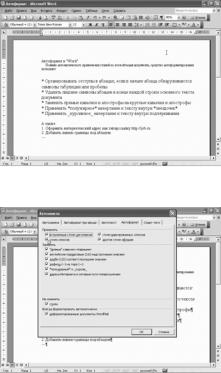
Глава 1. Первое знакомство с текстовым процессором Word 2003 |
75 |
А для сравнения форматирования двух абзацев необходимо: Установить курсор на текст первого образца. Затем поставить флажок Сравнить с другим фрагментом. И затем установить текстовый курсор на любой другой абзац. В области задач в списке Различия в форматировании отобразятся все отличия между стилями. Если стили одинаковы, то это окно останется пустым.
Если продолжать перемещать текстовый курсор на другие абзацы, то в области задач будет соответственно изменяться информация в списке Различия в форматировании.
Например, установим курсор вот сюда. В данном случае отличие будет в том, что это стиль списка. Сбросим флажок. Чтобы определить источник форматирования, например, взят ли данный формат из стиля, следует установить флажок Различать источники стилей.
В области задач мы видим, что текущий стиль создан на базе Обычного стиля абзаца. Чтобы отобразить в тексте знаки форматирования, такие как знаки абзаца, табуляции и так далее следует установить флажок Все знаки форматирования.
Обратите внимание, кнопка Непечатаемые знаки автоматически оказалась нажатой.
Щелкнем по ней. Непечатаемые символы убраны с экрана и одновременно сброшен флажок Все знаки фор- матирования. Мы с Вами продолжим разговор о стилях на следующем занятии.
** *
1.4.Корректура и редактирование текста. Часть 1
1.4.1. Автоформатирование
Автоформатирование. Средство автоматиче-
ского форматирования Word называется автоформа- том. С его помощью мы можем сэкономить немало времени и усилий.
Когда мы пользуемся автоформатированием, Word анализирует каждый абзац в документе и опре- деляет, какой вид форматирования лучше применить: основной текст документа, маркированный или нумерованный список, стиль заголовков и так далее.
Если мы уже начали форматировать документ, Word пользуется заданными нами форматами как руководством к применению стилей.
Любые использованные нами стили остаются не- изменными. В Word 2003 есть два типа форматиро- вания: автоформатирование как команда и автофор- матирование при вводе.
Рассмотрим сначала автоформатирование. Для того чтобы выполнить автоформатирование, нужно выпол-
нить команды меню: Формат -> Автоформат или Сервис -> Параметры автозамены -> вкладка Автофор- мат.
Перейдем к примеру. Включим непечатаемые символы.
Выполним команды: Формат -> Автоформат. У нас здесь есть кнопочка Параметры. Щелкнем по ней. Посмотрим, что может сделать автоформат. Наверху находится область Применять.
Эта область позволяет выбрать элементы, к кото- рым следует автоматически применять стили: встро- енные стили заголовков, стили списков, стили мар- кированных списков и другие стили абзацев.
Область Заменять позволяет выбрать символы и элементы документа, которые следует автоматически заменять или форматировать.
Прямые кавычки должны заменяться парными. Английские порядковые - на верхний индекс. Дроби -
на соответствующие символы. Дефисы - на тире.
Текст, заключенный в звездочки на полужирное начертание. А текст, заключенный в подчеркивание на кур- сивное начертание. Адреса Интернета и сетевые пути должны быть заменены гиперссылками.
Следующая область Не изменять - обеспечивает сохранение стилей, ранее примененных к документу. Все- гда форматировать автоматически - позволяет выбрать тип документов, подлежащих автоматическому формати- рованию.
Итак, уберем диалоговое окно. И окно Автоформата. Рассмотрим наш пример и определим, что должен бу- дет исправить Автоформат.
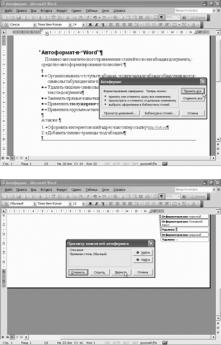
76 |
TeachPro Microsoft Word 2003 |
Наверху у нас заголовок набран стилем обычным. Word должен будет преобразовать его в заголовочный стиль. Слово "Word" находится в прямых кавычках. Word должен будет их заменить на парные.
В следующем абзаце имеются лишние пробелы. Автоформат должен будет их убрать. Лишние пустые стро- ки. Они должны быть удалены. Смотрим дальше.
Символы крупноваты и набраны стилем Обычный (установим здесь курсор - эти символы набраны стилем Обычный) а не стилем списка. Word должен будет преобразовать стиль.
Затем, сбоку находятся звездочки. Они должны быть преобразованы в маркированный список. Слова "полу- жирное" и "звездочек" заключены в символы звездочки.
Их начертание должно быть преобразовано к полужирному. Слово "курсивное" заключено в два символа подчеркивание. Его начертание должно быть преобразовано в курсивное.
Следующий текст, очевидно, должен быть нумерованным списком. Сейчас он отформатирован стилем Обычный. Посмотрим - да стиль Обычный. Адрес должен быть преобразован в гиперссылку.
Аэти три символа должны превратиться в подчеркивание под абзацем. Выполним команды меню: Формат -
>Автоформат. У нас два варианта поведения: автоматически форматировать Сразу весь документ или С про-
смотром каждого изменения.
Возьмем сначала Сразу весь документ. Нажмем кнопочку ОК, посмотрим, что получилось. Итак, заголовок - стиль стал Заголовок 1.
Прямые кавычки заменены на парные. Убраны лишние пробелы. Убрана лишняя пустая строка.
Маркированный список - размер символов в списке стал меньше. Применен стиль Маркированный список. Начертание слов "полужирное" и "звездочек" стало полужирным.
Начертание слова "курсивное" стало курсивным. Адрес преобразован в гиперссылку. Следующий текст пре- образован в нумерованный список, отформатированный стилем Список.
И последнее. Внизу добавилась граница под абзацем. Word справился со своей задачей.
Отменим изменения. Рассмотрим второй вариант автоформата. Выполним команды: Формат -> Авто- формат, поставим флажок С просмотром каждого изменения -> нажмем кнопочку ОК. Появилось диалоговое окно Автоформат. Отодвинем диалоговое окно.
Мы увидим, что автоформатирование уже произ- ведено. Тем не менее у нас есть набор кнопочек, позволяющих произвести некоторые действия. Кно- почка Принять все означает, что все изменения будут восприняты без предварительного анализа.
Кнопочка Отменить все - это значит, что все изменения не будут внесены в документ. Кнопочка Библиотека стилей позволяет использовать стили из другого шаблона.
Просмотр изменений позволяет принять решение, вносить или не вносить то или иное изменение в документ.
Нажмем на кнопочку Просмотр изменений. В диалоговом окне Просмотр изменений автоформата кнопки Найти используются для перехода к преды- дущему или последующему изменению.
В области Описание дается описание текущего изменения. Любое изменение можно отменить, щелкнув по кнопке Отменить.
Обратите внимание, кнопка Отмена означает от- мену режима просмотра изменений Автоформата.
Щелкнем по кнопке Отменить. Тут же активной стала кнопка Вернуть, которая позволяет восстано- вить последнее отмененное изменение.
Щелкнем по кнопке Вернуть. Для указания вне- сенных изменений Word использует временные
метки и выделение цветом на цветном мониторе, которые можно отменить, щелкнув по кнопке Скрыть.
Кнопка Скрыть тут же преобразуется в кнопку Показать.
Щелкнем по ней. Метки снова отображены на экране. На полях документа отображены выноски с указанием выполненного действия. Если направить указатель мыши на такую выноску, то появится всплывающая подсказ- ка с указанием автора, даты и времени внесения изменений.
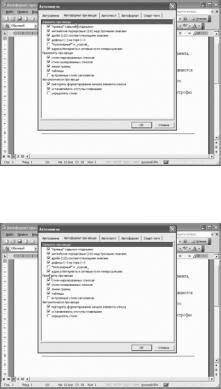
Глава 1. Первое знакомство с текстовым процессором Word 2003 |
77 |
Нажмем кнопку Отмена. Принять все. Уберем непечатаемые символы с экрана. Вот такой вид принял наш текст.
На следующем занятии мы рассмотрим автоформатирование при вводе.
* * *
1.4.2. Автоформатирование при вводе
На прошлом занятии мы рассмотрели инструмент Автоформатирование. Сегодня мы займемся Автофор-
матированием при вводе.
Для того, чтобы настроить параметры автофор- матирования, нужно выполнить команды меню:
Формат -> Автоформат -> кнопка Параметры -> вкладка Автоформат при вводе или Сервис -> Параметры автозамены -> вкладка Автоформат при вводе.
Теперь рассмотрим автоформат при вводе. Авто- форматирование при вводе заключается в возможно- сти непосредственно при наборе текста форматиро- вать заголовки, создавать списки, обрамление, фор- матировать дроби и порядковые числительные.
Посмотрим настройки автоформатирования. Сер- вис Параметры автозамены. Вот у нас вкладочка АВТОФОРМАТ, мы с ней уже знакомы. Перейдем на вкладку Автоформат при вводе.
Область Заменять при вводе содержит следую- щие параметры: замену прямых кавычек парными; замену английских порядковых надстрочными знаками; замену дробей соответствующими символами; два дефиса заменяются на тире; текст, заключенный в символы "звездочки" заменяется на полужирное начертание, а текст, заключенный в символы "подчеркивание" - на кур- сивное начертание.
Адреса Интернета и сетевые пути заменяются ги- перссылками. Область Применять при вводе: Что означает параметр стили маркированных списков?
Если в начале абзаца у вас стоит символ * (звез- дочка), > (знак больше), - (дефис) с последующим пробелом или знаком табуляции, то абзац преобразо- вывается в маркированный список.
При нажатии клавиши Enter для добавления сле- дующего элемента списка в его начало автоматиче- ски добавляется маркер. Для завершения списка следует дважды нажать клавишу Enter или удалить последний маркер, нажав клавишу Backspace.
Если в начале абзаца стоит буква или цифра с по- следующей точкой и пробелом под знаком табуля- ции, то применяется стиль нумерованного списка. При нажатии клавиши Enter для добавления сле-
дующего элемента списка в его начало автоматически добавляется следующий номер.
Для завершения списка следует дважды нажать клавишу Enter или удалить последний номер, нажав клави-
шу Backspace.
Линии границ. Если последовательно введено три или более дефисов (-), подчеркиваний (_) или знаков ра- венства (=), то они соответственно преобразуются в тонкую, толстую или двойную линию границы Таблицы.
При вводе ряда дефисов и знаков "плюс" с последующим нажатием клавиши Enter создает таблицу. Каждая пара плюсов соответствует одному столбцу.
Следующий из группы параметров применения при вводе – параметр Встроенные стили заголовков - текст, который начинается с прописной буквы, заканчивается без знака пунктуации и по крайней мере на 20% короче максимальной длины строки, преобразуется в заголовок и к нему применяется встроенный стиль заголовка.
Область Автоматически при вводе. Первый параметр - повторять форматирование начала элемента списка - означает автоматически применять к последующему элементу списка форматирование, которое было примене- но к первому элементу списка.
Устанавливать отступы клавишами - это значит уменьшать или увеличивать левый отступ абзаца нажатием клавиш Tab и Backspace.
Определять стили - значит создавать новые стили абзацев, основанных на форматировании, которое было выполнено вручную. Поставим все недостающие флажки.
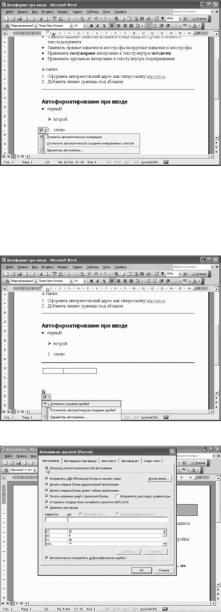
78 |
TeachPro Microsoft Word 2003 |
Нажмем кнопку OK. Вызвать диалоговое окно настройки параметров Автоформатирования при вводе можно и другими командами меню: Формат -> Автоформат -> кнопочка Параметры -> вкладка Автоформат при вводе. То же самое диалоговое окно. Закроем диалоговое окно. Закроем окно Автоформат.
Напишем заголовок. "Автоформатирование при вводе". Выполним двойной щелчок по клавише Enter.
Получился заголовок. Вставим символ * (звездочка), пробел. Напишем "первый", нажмем клавишу Enter.
Вставлен маркированный список. Слева появился смарт-тег. Смарт-тег Параметры автозамены.
Откроем его. Он нам предлагает: Отменить авто- матический ввод маркеров; Отключить автоматиче- ское создание маркированных списков и перейти к заданию параметров автозамены.
Enter. Поставим символ > (больше), Перейдем на русский язык, пробел, напишем "второй", Enter. Еще раз Enter. Напишем "1.
Точка, пробел "слово", Enter - вставлен нумеро- ванный список. Рядом с нумерованным списком опять появился смарт-тег автозамены. Откроем стрелочку.
Он нам предлагает: Отменить автоматическую нумерацию; Отключить автоматическое создание нумерованных списков и перейти к заданию пара-
метров автозамены.
Нажмем клавишу Enter. Вставим три символа = (равно). Нажмем клавишу Enter. Появилась двойная черта. Слева от черты находится смарт-тег Параметры автозамены.
Откроем стрелочку. В данном случае нам предлагается: Отменить линию границы; Отключить автоматиче- ское создание линий границы и перейти к заданию параметров автозамены.
Теперь так, Enter нажмем символ + (плюс), потом несколько символов - (минус), снова + (плюс), и еще не- сколько символов. Еще раз плюс.
Теперь нажмем клавишу Enter. Появилась табли- ца. И еще один эксперимент. Уйдем на пустую строчку, напишем 1, знак деления, 2. Нажмем кла- вишу Enter. Вставлена дробь - "1/2".
Под дробью находится индикатор смарт-тега Па- раметры автозамены. Откроем его. В этом случае он нам предлагает: Отменить создание дробей;
Вообще отключить автоматическое создание дробей и перейти к заданию параметров автозамены.
Все рассмотренные нами примеры есть проявле- ние автоформатирования при вводе.
Сохраним наш документ. А на следующем заня- тии мы поговорим об Автозамене – средстве автома- тического исправления наиболее часто встречаю- щихся опечаток и ошибок.
* * *
1.4.3. Автозамена
Автозамена. Автозамена - это автоматическое исправление наиболее часто встречающихся опеча- ток, а также орфографических и грамматических ошибок.
Для того чтобы настроить параметры автозаме- ны, нужно выполнить команды: Сервис -> Парамет-
ры автозамены -> перейти на вкладку Автозамена
-> настроить параметры.
Выполним команды: Сервис -> Параметры авто- замены -> вкладка Автозамена. Рассмотрим пред- ставленные здесь параметры.
Показать кнопки возможностей автозамены - это включение отображения смарт-тега Параметры автозамены. Исправлять две прописные буквы в начале слова. Типичнейшая ошибка. Если мы набра-
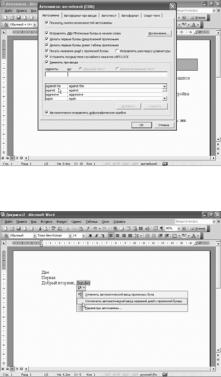
Глава 1. Первое знакомство с текстовым процессором Word 2003 |
79 |
ли две подряд прописные буквы, а дальше следуют строчные буквы, то Word автоматически вторую букву пре- образует в строчную.
Это правило не касается аббревиатур. Делать первые буквы предложения прописными. Если мы набрали первую букву предложения строчной, после того, как мы нажмем Пробел, знак препинание или Enter, Word автоматически поднимает первую букву предложения.
Делать первые буквы ячеек таблиц прописными - это значит автоматически заменять первую строчную бук- ву, введенную в ячейку таблицы, на прописную. Писать названия дней с прописной буквы.
Это касается только английского языка. Исправлять раскладку клавиатуры - это автоматическое переключе- ние языка клавиатуры в соответствии с языком вводимого текста. Про этот параметр мы поговорим подробнее позднее.
Устранять последствия случайного нажатия Capslock . Если мы случайно вместо прописных букв набрали строчные, а вместо строчных прописные, то Word автоматически преобразует эти буквы.
Заменять при вводе. Это список наиболее частых замен или опечаток, причем список этот контекстно- зависимый. Посмотрим - у нас сейчас стоит индика- тор языка русский. Посмотрим список.
Он состоит из русских слов. Нажмем кнопочку OK. Переключим язык при помощи клавиш Alt + Shift на английский. Снова выполним команды ме- ню: Сервис -> Параметры автозамены -> посмотрим список - только английские слова.
В первом списке указывается типичная ошибка. Во втором - на что ее следует заменять. Флажок в поле Автоматически исправлять орфографические ошибки позволяет исправлять орфографические ошибки при вводе.
Итак, мы настроили режим автозамены, посмот- рим, как он действует. OK.
Создадим чистый документ. Кнопочка Создать. Перейдем на русский язык, нажав сочетание клавиш Alt + Shift. Проверим две прописные: напишем "ДВе", внимание, нажимаю клавишу пробел, буква "В" стала строч- ной. Нажмем клавишу Enter и проверим первую букву предложения.
Напишем "первая". Внимание, нажимаю клавишу Enter, буква "п" стала прописной.
Проверим дни недели: напишем "добрый втор- ник". Внимание, нажимаю клавишу Enter, слово "вторник" осталось неизменным. Поставим тексто- вый курсор после слова "вторник", запятая, пробел.
Перейдем на английский язык, нажав клавиши Alt + Shift. Напишем "sunday", нажимаем клавишу Enter. Подведем указатель мыши под слово "две". Под этим словом появился индикатор смарт-тега.
Наведем на индикатор указатель мыши. Появится смарт-тег Параметры автозамены. Откроем стрелоч- ку. Нам предложено: Изменить обратно в "ДВе", где две первые буквы прописные. Отключить автомати- ческое исправление "две". И перейти к заданию параметров автозамены.
Подведем указатель мыши под слово "первая". Снова появился смарт-тег Параметры автозамены. Откроем его. Он нам предлагает: Отменить автоматический ввод прописных букв. Отключить автоматический ввод пред- ложений с прописной буквы. Или перейти к заданию параметров автозамены.
Подведем указатель мыши под слово "sunday". Снова смарт-тег Параметры автозамены.
Откроем его. Нам предложено: Отменить автоматический ввод прописных букв. Отключить автоматический ввод названий дней с прописной буквы. Или перейти к заданию параметров автозамены.
Итак, в зависимости от контекста смарт-тег Параметры автозамены предлагает: либо отменить последнюю выполненную операцию Автозамены, либо отключить данный параметр автозамены, либо перейти к заданию параметров автозамены.
Выберем здесь альтернативу Параметры автозамены. Мы оказались в диалоговом окне Автозамена на вклад- ке Автозамена.
Сбросим флажок Показать кнопки возможностей автозамены.
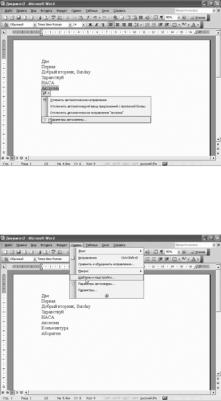
80 |
TeachPro Microsoft Word 2003 |
OK. Продолжим наши эксперименты. Проверим эффект клавиши CapsLock. Нажмем клавишу CapsLock и напишем все наоборот: "зДРАВСТВУЙ". Внимание, нажимаю клавишу Enter - слово преобразовано.
Подведем указатель мыши под слово "Здравствуй" - ни индикатора, ни самого смарт-тега. Параметры авто- замены не появляется. Включим отображение смарт-тега автозамены: Сервис -> Параметры автозамены -> поставим флажок Показать кнопки возможностей автозамены. OK.
Проверим аббревиатуры. Напишем "НАСА", Enter - никакого эффекта. В списке стандартных ошибок диалогового окна Автозамена присутствует слово "аксиома", проверим его. Напишем "аксеома". Мы написали с ошибкой. Внимание, нажимаю кла- вишу пробел - буква "е" поменялась на букву "и". Ошибка исправлена.
В этом слове сработали два параметра автозаме- ны: первая буква слова стала прописной и исправле- на ошибка. Подведем указатель мыши под слово "аксиома". Появится индикатор смарт-тега. Наведем на него указатель мыши.
Появился смарт-тег Параметры автозамены. От- кроем его. И увидим, что нам предлагается: Отме- нить автоматические исправления; Отключить авто- матический ввод предложений с прописной буквы;
Отключить автоматическое исправление слова "аксеома" и перейти к заданию параметров автозамены.
Мы можем ввести собственную частую опечатку в список автозамены. Как это сделать? Выполним команды меню: Сервис -> Параметры автозамены. В поле Заменить пишем, что заменить, а в поле на пишем, на что заменить.
Очень частая ошибка "конъюктура", а должно быть "конъюнктура". Дальше нам нужно щелкнуть по кно- почке Добавить -> ОК. Проверим. На новой строчке напишем "конъюктура".
Нажимаю клавишу Enter - слово исправлено. Можно и удалить слово из списка автозамены. Вы- полним команды: Сервис -> Параметры автозамены. Выберем в списке слово "абариген". Выбрали.
Теперь кнопочка Удалить -> ОК. Проверим. На- пишем слово с ошибкой, внимание, нажимаем кла- вишу Enter. Ошибка не исправлена.
Но Word подчеркнул неправильное слово волни- стой красной линией - идет автоматическая проверка орфографии. Вызовем контекстное меню неправиль- ного слова. Покажем на него указателем мыши, нажмем правую клавишу. Выберем пункт Автозаме- на.
Справа отобразится правильный вариант слова. Щелкнем по этому варианту. Слово исправлено. А теперь проверим список автозамен на вкладке Автозамена. Сервис -> Параметры автозамены. Смотрим список. Слово "Абариген" появилось в списке автозамен. Мы из проверки орфографии внесли в список автозамены новое слово. Закроем диалоговое окно. Проверим. Перейдем на новую строчку.
Напишем с ошибкой "Абариген", внимание, нажимаю клавишу Enter - слово исправлено. Автозамена сработала. На следующем занятии мы с Вами поговорим об исключениях при автозамене.
* * *
1.4.4. Исключения при автозамене
На прошлом занятии мы говорили о правилах автозамены, которые мы выбрали в Word, но во всех правилах возможны исключения.
Автоматическая замена первой буквы после точки на прописную или двух прописных в начале слова на одну прописную в некоторых случаях не нужна.
Для внесения исключений в список атозамены Word 2003 нужно выполнить следующие действия: Сервис - > Параметры автозамены -> на вкладке Автозамена щелкнуть по кнопке Исключения.
Рассмотрим, например, правило первой буквы. Напишем частое сокращение смотри - "См. .... раздел". Вни- мание, нажимаю клавишу Enter - "Раздел" написан с прописной буквы.
А нам нужно, чтобы, если после сокращения "см." стоит точка, то новые слова не считались новым предло- жением и первая буква не становилась прописной. Итак, внесем это исключение.
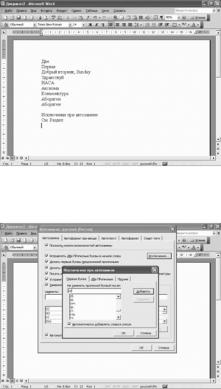
Глава 1. Первое знакомство с текстовым процессором Word 2003 |
81 |
Сервис -> Параметры автозамены -> щелкнем по кнопке Исключения. Напишем "см." точка. А теперь щелкнем по кнопке Добавить. ОК.
Еще раз ОК. Проверим. Напишем "См", точка, "раздел". Внимание, нажимаю клавишу Enter - буква "р" теперь не преобразовалась в прописную.
Исключения тоже можно удалять. Проверим ис- ключение "глав." ("Глав. бух"). Напишем: "глав", точка, пробел, "бух". Внимание, ставлю точку. Ниче- го не изменилось.
Значит слово "глав." есть у нас в списке исклю- чений. Проверим. Сервис -> Параметры автозамены -> кнопочка Исключения. Действительно, в списке присутствует слово "Глав.". Выделим его. Щелкнем по кнопочке Удалить. Обратите внимание, внизу у нас есть флажок Автоматически добавлять слова в
список.
Что это такое? Если мы набрали какое-то слово, Word его автоматически изменил, изменил неправильно, то если мы нажмем клавишу BackSpace, а затем введем это слово так, как оно должно быть написано, то оно авто- матически попадет в список исключений.
Итак, проверим: во-первых, что слова "глав" больше нет у нас в списке исключений, во-вторых, внесем слово "глав" в список исключений путем стирания клавишей BackSpace и правильного напи- сания.
Нажмем кнопочку ОК. Еще раз ОК. Проведем эксперимент.
Перейдем на новую строчку. Напишем: "глав", точка, пробел, "бух". Внимание, нажимаю точку - буква "б" преобразована в прописную. Теперь сотрем клавишей BackSpace, напишем "бух" с маленькой, точка.
Буква "б" не преобразована. Проверим, появи- лось ли это слово в списке исключений. Сервис -> Параметры автозамены -> кнопка Исключения.
Да, действительно, это слово появилось в списке исключений. Чтобы запретить автоматическое исправление слова, начинающегося с двух прописных букв, следует выбрать вкладку ДВе ПРописные, а затем ввести это слово в поле Не заменять.
Для задания исключений из других правил используется вкладка Прочие.
На всех вкладках диалогового окна Исключения при автозамене присутствует флажок Автоматически до- бавлять слова в список.
Этот флажок служит для автоматического добавления исключений в список автозамены. Если Word автома- тически изменит слово, которое не следует изменять, нужно нажать клавишу BackSpace, а затем ввести пра- вильное слово - и это слово будет добавлено в список исключений.
Закроем диалоговое окно. И - диалоговое окно Автозамена.
На следующем занятии мы ознакомимся с тем, как можно открыть или удалить несколько файлов одновре- менно.
** *
1.4.5.Открытие и удаление нескольких файлов одновременно
Раньше мы уже познакомились с вариантами операции копирования. Используем эти знания при работе с несколькими файлами.
Изучать эти операции мы будем на примере. У меня есть десять файлов, я хочу их собрать в один большой новый файл.
Итак, откроем новый файл, отведем ему место на диске: Файл -> Сохранить как - мы сразу попали в папочку "My", потому что раньше мы настроили Word так, чтобы текущей всегда была рабочая папка. Внизу напишем имя "Text". Сохранить. Теперь откроем файл с кусочком.
Щелкнем по кнопке Открыть. Мы опять по умолчанию оказались в нашей рабочей папке "My".
Мне понадобятся кусочки "Text1", "Text2", "Text3", и так далее "Text10".
